Fórmula de Excel: Convertir segundos decimales a tiempo
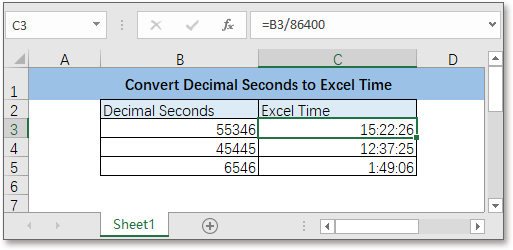
Para convertir segundos decimales a tiempo de Excel en Excel, una fórmula puede ayudarte.
Si deseas seguir este tutorial, por favor descarga la hoja de cálculo de ejemplo.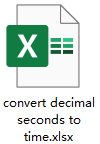
Fórmula genérica:
| Segundos/86400 |
Argumentos
| Segundos: un número decimal que convertirás a tiempo de Excel. |
Valor de retorno
Esta fórmula devuelve un número decimal; formatea el resultado como formato de tiempo de Excel según sea necesario.
Cómo funciona esta fórmula
Para convertir los segundos decimales en las celdas B3:B5 a tiempo de Excel en las celdas C3:C5, aplica la siguiente fórmula:
| =B3/86400 |
Presiona Enter y luego arrastra el controlador de relleno desde C3 hasta C5 para obtener una lista de números decimales.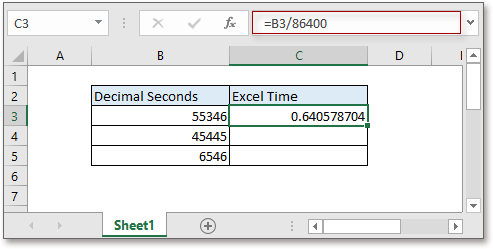
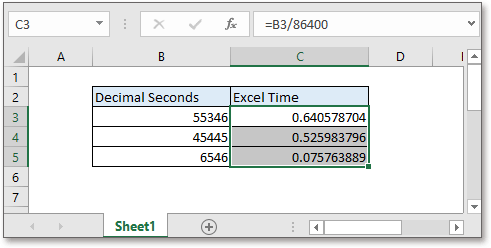
Luego, mantén los resultados seleccionados y presiona Ctrl + 1 para abrir el cuadro de diálogo Formato de celdas En la pestaña Número haz clic en Hora en la sección Categoría luego elige uno de los formatos de hora que desees en la sección Tipo .
Haz clic en Aceptar. Los números decimales se han formateado como tiempo.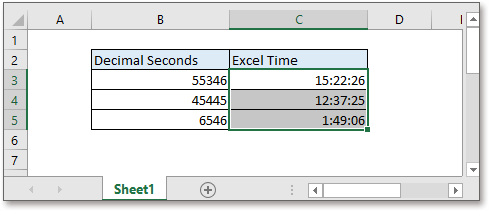
Explicación
Hay 86400 segundos en un día. Por ejemplo, 55346 segundos equivalen a 55346/86400 días.
Fórmulas relacionadas
- Convertir minutos decimales a formato de tiempo
Este tutorial proporciona una fórmula para convertir minutos decimales a tiempo de Excel. - Convertir cadena de fecha a fecha y hora
A veces, al importar o pegar datos de fecha y hora desde otros dispositivos a Excel, es posible que las fechas y horas no sean reconocidas como fechas correctas... - Convertir fecha a año y mes
En algunos casos, es posible que quieras convertir la fecha solo a mes, año, día o mes-año, día-mes, o año-día en formato de texto. - Convertir fecha a texto
Este tutorial proporciona la función TEXTO para convertir una fecha a texto.
Funciones relacionadas
- Función SI de Excel
Prueba condiciones específicas y devuelve los valores correspondientes. - Función VALOR de Excel
Convierte texto a número. - Función MES de Excel
La función MES se utiliza para obtener el mes como número entero (1 a 12) a partir de una fecha. - Función DÍA de Excel
La función DÍA obtiene el día como número (1 a 31) a partir de una fecha. - Función AÑO de Excel
La función AÑO devuelve el año basado en la fecha dada en formato de número serial de 4 dígitos.
Las Mejores Herramientas de Productividad para Office
Kutools para Excel - Te Ayuda a Sobresalir de la Multitud
Kutools para Excel cuenta con más de 300 funciones, asegurando que lo que necesitas esté a solo un clic de distancia...
Office Tab - Habilita la Lectura y Edición con Pestañas en Microsoft Office (incluye Excel)
- ¡Un segundo para cambiar entre docenas de documentos abiertos!
- Reduce cientos de clics del ratón para ti cada día, di adiós al síndrome del túnel carpiano.
- Aumenta tu productividad en un 50% al ver y editar múltiples documentos.
- Trae pestañas eficientes a Office (incluye Excel), igual que Chrome, Edge y Firefox.